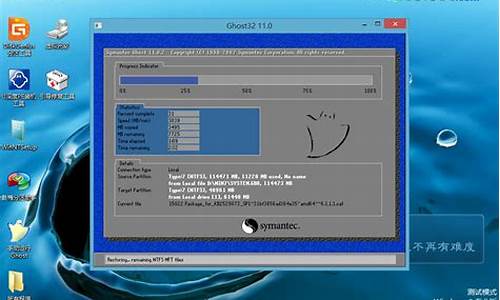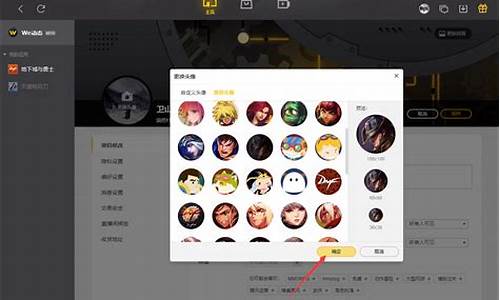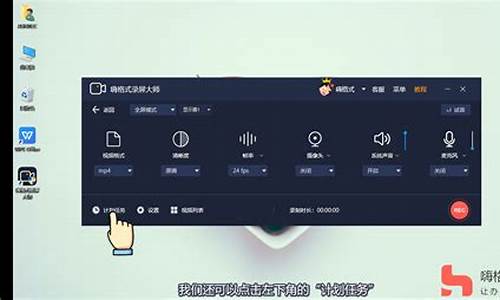macbook重做苹果系统_mac怎么重做电脑系统

1、关闭Mac系统。同时按下组合键command+R。再按下开关键,command+R不能松开
2、进入到如下界面后可以松开按键。4个选项的意思分别是:RestoreFromTimeMachineBackup是用备份恢复电脑。ReinstallMacOSX重新安装MacOSX。GetHelpOnline线上取得安装的帮助。DiskUtility管理硬盘时候用到,其中包括:磁盘的分区,磁盘的格式化等等。
3、建议在重装的过程中连接wifi,已确保安装的过程中一切顺利。选择Gethelponline可以看到安装系统的所有的详细的资料以及步骤。大家可以以流量网页的形式来查看文档。
4、选择“RestoreFromTimeMachineBackup”会出现如下界面,选择你以前备份过的TimeMachine备份。选择“continue”。再接下来的步骤就简单了按照提示进行就okay了,有什么不会可以回去开Gethelponline文档。
1、关机状态下,按住Command+R键不放,再按一下开机键松手,注意此时Command+R键不能松开。会出现一个选项。
2、选择将要安装的系统语言,点击“→”继续
3、连Wi-Fi(提前透露重装大概需要6个小时,会自动下载美国苹果官网5个GB的安装包,所以用无线网卡的同志要注意流量了。
4、点击磁盘工具;
5、点击第二个磁盘(MacintoshHD),鼠标的位置所示;注意如果您安装了Windows双系统,那么会出现第三个磁盘(BOOTCAMP盘)这个不用抹掉,没有的话(下图中就没有)和不懂我在说什么的同志看下一步,没事;
6、点击第二个磁盘(MacintoshHD)后,选择中上方的“抹掉”选项卡,然后点击右下角的“抹掉?”。注意此步骤为格盘,也就是清空电脑的磁盘,把它变为全新空白的,电脑里所有软件和文件都将清空;
7、关闭上面的窗口,选择重新安装OSX;
8、点击“继续”,后面的不用说了,选择“同意”之类的条款。
9、直到到下面这个界面,就可以放着去休息了。注意看此条下面的注意事项。
声明:本站所有文章资源内容,如无特殊说明或标注,均为采集网络资源。如若本站内容侵犯了原著者的合法权益,可联系本站删除。